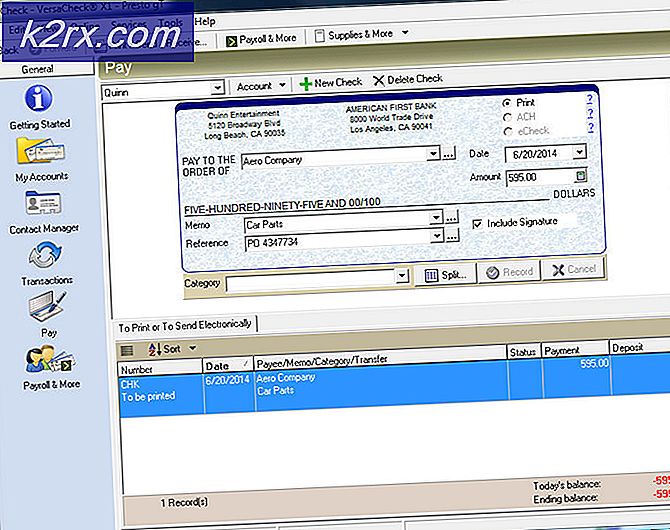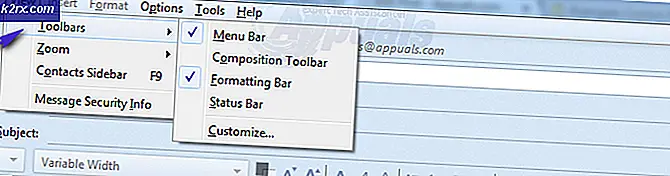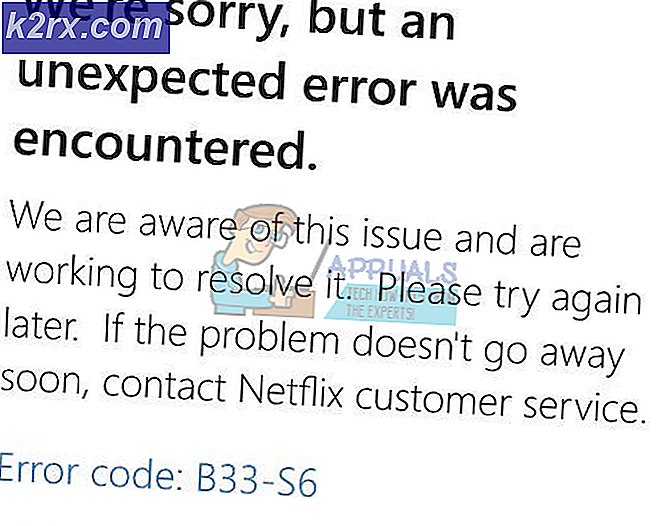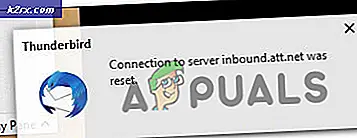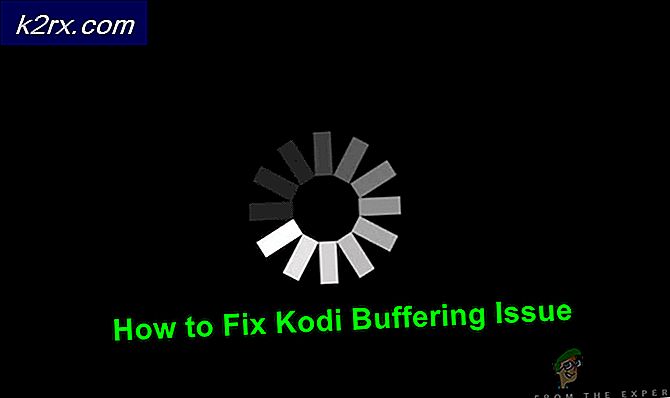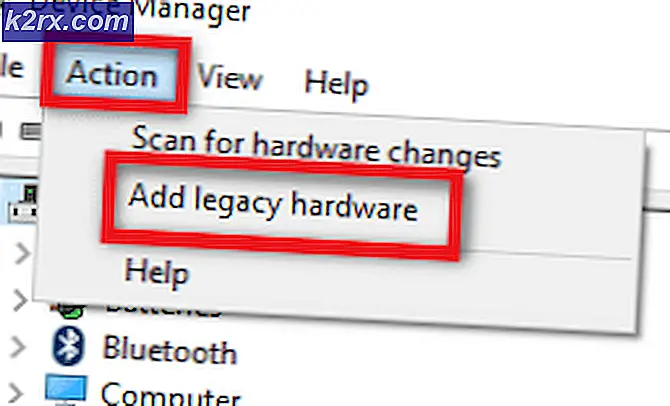Cara Memasang Bundel Pengeras Tor Toru di Terminal Ubuntu
Instalasi versi Tor yang diperkeras di terminal Ubuntu sebenarnya jauh lebih cepat dan lebih mudah daripada menginstal versi kotak pasir dan itu membutuhkan langkah yang jauh lebih sedikit. Langkah-langkah ini identik terlepas dari versi Ubuntu yang mungkin Anda gunakan. Salah satu spin resmi seperti Kubuntu, Xubuntu, dan Lubuntu mengikuti proses yang sama. Meskipun tidak terlalu dikunci sebagai versi kotak pasir, klien Tor yang dikeraskan masih sangat aman, terutama jika dibandingkan dengan browser standar.
Umumnya, semua yang terlibat dalam proses instalasi adalah mengekstraksi file untuk memastikan bahwa mereka dalam struktur direktori yang dibuat ulang. Setelah ini, Anda dapat menjalankan peramban Tor dengan mudah. Anda tidak akan menginstalnya melalui perintah install apt-get biasa, karena proyek Tor lebih memilih untuk menghindari struktur repositori sepenuhnya. Ironisnya, ini berarti memverifikasi paket lebih sulit daripada melalui proses instalasi yang sebenarnya.
Memasang Bundel Tor Browser di Terminal Ubuntu
Pertama-tama Anda harus mendapatkan paket dengan nama seperti tor-browser-linux64-6.5a6-hardened_ALL.tar.xz, yang mungkin malah menampilkan label linux32 jika Anda bekerja dari distribusi Linux 32-bit. Biasanya, nomor versi selalu dihargai dengan revisi baru, tetapi Anda mungkin ingin mendapatkan versi yang sedikit lebih tua untuk alasan kompatibilitas. Ingat bahwa versi peramban terbaru lebih sering dari yang paling aman. Hal yang paling dekat dengan repositori resmi yang biasanya Anda temukan adalah yang dikelola oleh Arch Linux di https://aur.archlinux.org/packages/tor-browser-hardened/, yang memiliki paket dalam format yang sedikit berbeda. Ini adalah salah satu situasi di mana jarak tempuh Anda mungkin bervariasi.
Satu aspek yang menguntungkan adalah karena Ubuntu biasanya menginstal Firefox secara default, hampir semua dependensi Anda sudah diselesaikan ketika Anda siap untuk menginstalnya. Sementara nama file tor-browser-linux64-6.5a6-hardened_ALL.tar.xz digunakan di sini sebagai contoh, pastikan untuk menggantinya dengan arsip yang sebenarnya Anda peroleh. Pastikan juga bahwa Anda benar-benar malware memindai paket yang Anda unduh sebelum mencoba menginstal.
Ingat bahwa tidak ada PPA yang didukung oleh Canonical resmi, yang memungkinkan Anda untuk secara otomatis memperbarui Tor Browser Bundle dalam versi tertentu dari Ubuntu. Sebagian besar repositori yang mengaku resmi sebenarnya hanya menawarkan beberapa versi perangkat lunak yang sudah kedaluwarsa. Anda harus secara manual mengganti arsip ini sesekali jika Anda menginginkan pembaruan. Biner Tor Bundle tidak memperbarui diri mereka sendiri, jadi Anda akan ingin melalui prosedur yang sama ketika saatnya untuk memutakhirkan. Beberapa pengguna mengambil keamanan ke tingkat lain dengan secara berkala menghapus direktori Tor mereka dan menginstalnya kembali dengan harapan bahwa jejak lebih lanjut dari aktivitas browsing mereka akan hilang.
TIP PRO: Jika masalahnya ada pada komputer Anda atau laptop / notebook, Anda harus mencoba menggunakan Perangkat Lunak Reimage Plus yang dapat memindai repositori dan mengganti file yang rusak dan hilang. Ini berfungsi dalam banyak kasus, di mana masalah ini berasal karena sistem yang rusak. Anda dapat mengunduh Reimage Plus dengan Mengklik di SiniKemungkinan besar tor-browser-linux64-6.5a6-hardened_ALL.tar.xz ada di direktori ~ / Downloads, jadi Anda harus membuat direktori untuknya. Anda bisa membuatnya tepat di bawah direktori home Anda dengan mengetikkan cd ~ dan kemudian mengetik mkdir Tor atau apa pun yang Anda ingin beri nama. Ini adalah paket portabel, jadi Anda tidak perlu khawatir tentang lokasi pemasangan yang tepat selama itu adalah area di partisi Anda di mana Anda memiliki volume.
Asumsikan demi diskusi Anda membuat direktori di ~ / Tor, maka Anda bisa mengeluarkan perintah mv tor-browser-linux64-6.5a6-hardened_ALL.tar.xz untuk masuk ke direktori baru ini. Setelah Anda berada di sana, cukup dekompresi file dengan menggunakan tar -xvJf tor-browser-linux64-6.5a6-hardened_ALL.tar.xz, dan secara otomatis akan membuat ulang seluruh struktur direktori instalasi. Sayangnya, perintah ini tidak memberikan output sama sekali. Anda tidak akan tahu seberapa dekat tar ke garis finish sampai selesai dan mengembalikan Anda ke command prompt.
Beberapa pengguna lebih memilih untuk membuat direktori .tor tersembunyi di direktori ~ mereka. Lainnya lebih suka mendekompresi direktori itu langsung ke ~ untuk membuat direktori tor-browser tunggal. Pilihan ada di tangan Anda, tetapi dalam kasus apa pun, masukkan dengan cd tor-browser dan tekan tombol enter.
Anda sekarang dapat dengan mudah memulai browser dengan perintah ./start-tor-browser.desktop, yang seharusnya memunculkan jendela browser dengan halaman yang menampilkan ikon bawang atau sejenisnya. Sekali lagi, ini akan sangat tergantung pada usia paket yang telah Anda instal. Anda sekarang dapat menggunakan browser seperti biasa, dan mengunjungi halaman yang Anda inginkan. Mereka akan tetap ditampilkan dengan cara yang sama seperti halaman umumnya pada Firefox tradisional, meskipun Anda mungkin ingin mengatur pengaturan konfigurasi lebih lanjut sebelum melakukannya. Jika proses ekstraksi tidak mempertahankan izin eksekusi file, maka Anda mungkin ingin menggunakan chmod + X start-tor-browser.desktop dan lihat apakah itu memungkinkan Anda untuk mengeksekusinya secara langsung.
Ketika instalasi Tor Browser Bundle Anda stabil, sekarang dipetakan ke akun pengguna Anda. Organisasi yang mengembangkan perangkat lunak ini secara eksplisit mengingatkan penggunanya untuk tidak menjalankan Tor sebagai root. Anda tidak boleh menggunakan sudo atau gksu saat meluncurkan browser, dan Anda seharusnya tidak pernah menjalankannya dari shell root. Serta menjadi sumber potensi bahaya, ini juga dapat secara hipotetis mengalahkan beberapa lapisan keamanan yang Anda peroleh dengan bekerja dengan bundel browser ini di tempat pertama.
TIP PRO: Jika masalahnya ada pada komputer Anda atau laptop / notebook, Anda harus mencoba menggunakan Perangkat Lunak Reimage Plus yang dapat memindai repositori dan mengganti file yang rusak dan hilang. Ini berfungsi dalam banyak kasus, di mana masalah ini berasal karena sistem yang rusak. Anda dapat mengunduh Reimage Plus dengan Mengklik di Sini